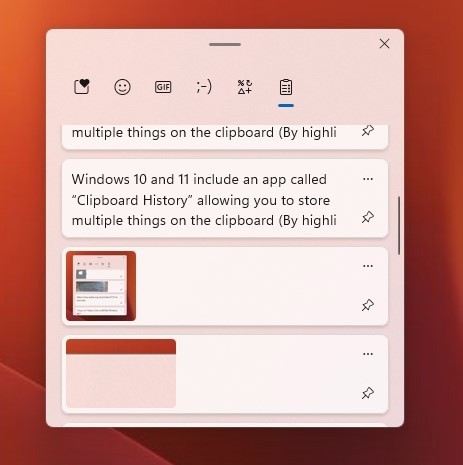The ability to copy and paste is a basic, simple function that any operating system has and must have. The data you have copied will be stored in a special area of the operating system called the clipboard.
Like many other platforms, Windows also has a dedicated clipboard manager called “Clipboard History”, introduced by Microsoft starting with Windows 10. What does this mean? In previous Windows systems, the clipboard history was not saved. That is, when you perform a copy operation, that item was immediately backed up to the clipboard and available for you to perform a paste operation. All previous clipboard contents were overwritten by default and disappeared forever.
Therefore, the clipboard manager was born with the purpose of storing a number of copied items so that you can go back, access and use many of these copied items at the same time. Therefore, if you know how to access and manage the clipboard, you can fully utilize and further develop the ability to copy - paste data.
But how do you quickly access the clipboard manager on Windows 10 as well as Windows 11? This is where the Windows + V shortcut comes in and “shines”.
To open the “Clipboard History” application on Windows 10 and Windows 11, you just need to press the Windows + V shortcut. Immediately a small list will appear, which lists the items that have been stored on the clipboard. These items will be arranged in chronological order, starting with the most recent access.
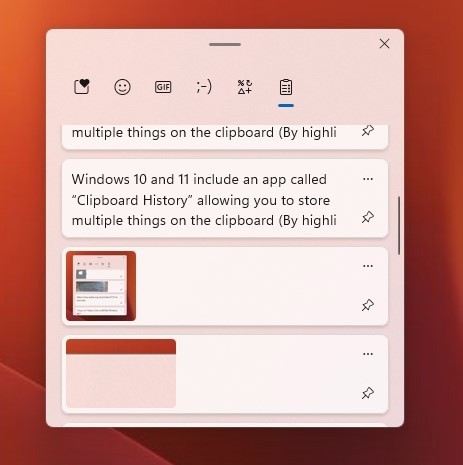
You can freely select the items you want to paste into the application. You can also pin frequently used items by clicking the corresponding three-dot menu button and selecting Pin. Note that Windows will only be able to store up to 10 recently copied items in the Clipboard History.